» Поддержка » Инструкции » Телематические услуги
назад » Настройка VPN для Windows 2000
1. На рабочем столе Windows нажмите правой кнопкой мышки на значке «Mоё сетевое окружение»

2. Выберите пункт «Свойства»

3. В появившемся окне нажмите дважды на ссылку «Создание нового подключения»

4. Запустится мастер создания нового подключения. При необходимости укажите телефонный код города (4236) и тип используемой телефонной линии. В результате на экране появится это окно
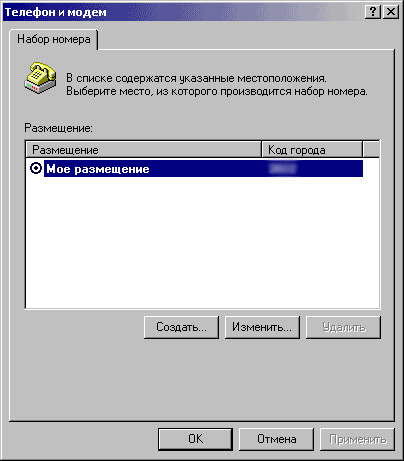
5. Нажмите кнопку «OK». В диалоговом окне мастера нажмите кнопку далее. Появится это окно
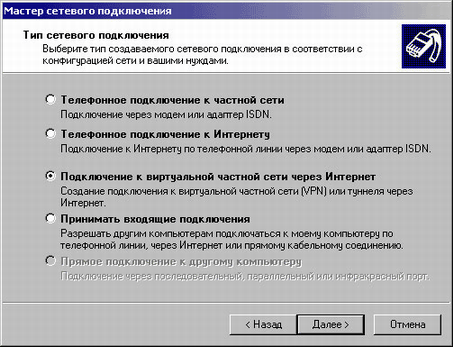
6. Выберите вариант «Подключение к виртуальной частной сети через Интернет», и нажмите кнопку «Далее». В появившевся диалоговом окне введите адрес сервера как показано на рисунке «192.168.10.6»
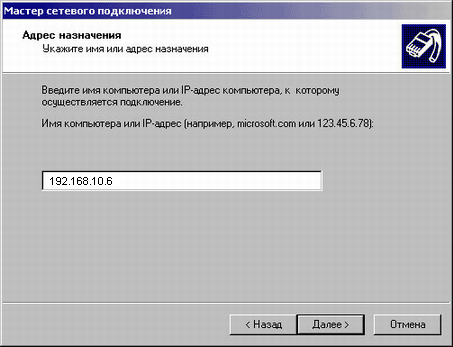
7. Нажмите кнопку «Далее». В появившемся окне установите режим использования создаваемого подключения «Только для меня»
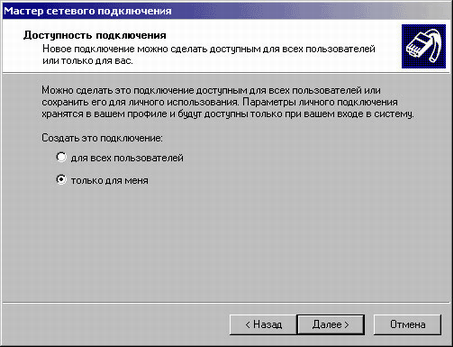
8. Нажмите кнопку «Далее». В появившемся окне, при необходимости, задайте имя нового подключения, например «Восток» и поставьте галочку «Добавить ярлык на рабочий стол»
Нажмите кнопку «Готово»
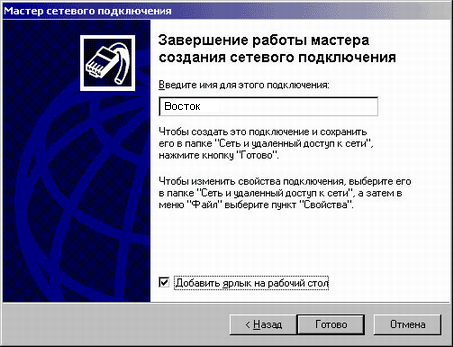
9. На рабочем столе Windows нажмите правой кнопкой мышки на значке «Mоё сетевое окружение»

10. Выберите пункт «Свойства»

11. В появившемся окне нажмите правой кнопкой мыши на созданном ранее значке соединения «Восток». Выберите пункт меню «Свойства»

12. В появившемя диалоговом окне окне выберите закладку «Безопасность»
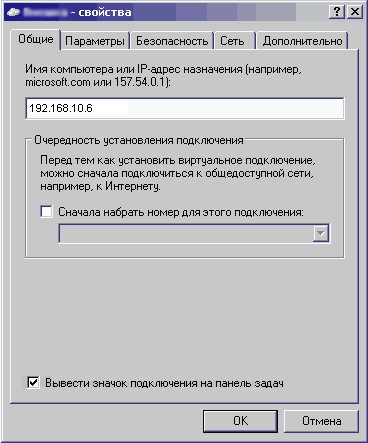
13. На странице «Безопасность» установите параметры так, как показано на рисунке
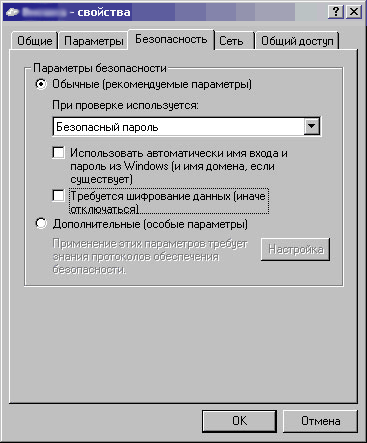
14. Выберите закладку «Сеть». На странице «Сеть» установите параметры так, как показано на рисунке, оставив только протокол TCP/IP Нажмите кнопку «ОК»
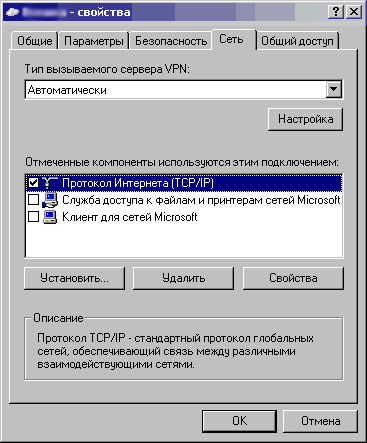
15. На рабочем столе Windows нажмите дважды левой кнопкой мышки на значке, созданном ранее
16. Заполните поля «Пользователь» и «Пароль» выданными Вам при подключении. В случае, если компьютером, на котором Вы производите настройку VPN–соединения, кроме Вас никто больше не пользуется, Вы можете включить галочку «Сохранить пароль». В этом случае Вам не придется вводить пароль всякий раз при установке соединения. В противном случае включать эту галочку категорически не рекомендуется! Нажмите на кнопку «Подключение». Если все действия выполнены Вами корректно, на этом этапе будет установлено виртуальное соединение. Для выключения соединения нажмите правой кнопкой на значке установленного соединения, находящегося в панели задач, и выберите «Отключиться»







